Kā pārvietoties Word 2007 tabulā
Uzziniet, kā efektīvi pārvietoties Word 2007 tabulā, izmantojot īsinājumtaustiņus un peles darbības, lai optimizētu savu darba plūsmu.
Viena lieliska lieta, ko varat darīt ar Excel rakurstabulām, ir filtrēšana. Lai filtrētu pārdošanas apjomu pēc mēneša, velciet lauku Mēneša rakurstabula uz lodziņu Filtri. Excel atkārtoti veido rakurstabulas krusteniskās tabulas. Lai skatītu zāļu tēju pārdošanas apjomus pa štatiem tikai noteiktā mēnesī — piemēram, janvārī — jānoklikšķina uz lejupvērstās bultiņas pogas, kas izskatās kā šūnā B1.
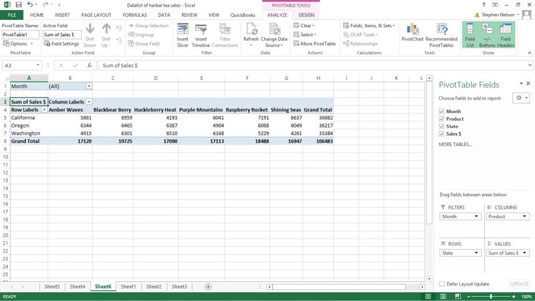
Kad programmā Excel tiek parādīts nolaižamā saraksta lodziņš, atlasiet mēnesi, kuru vēlaties skatīt.
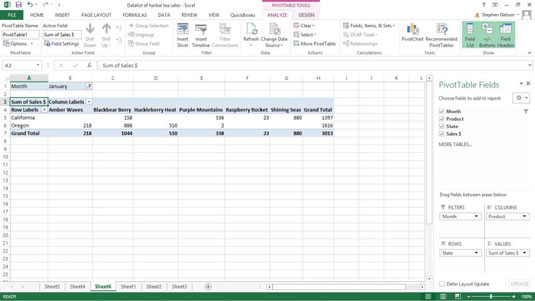
Lai noņemtu vienumu no rakurstabulas, velciet vienuma pogu atpakaļ uz rakurstabulas lauku sarakstu vai noņemiet atzīmi no izvēles rūtiņas, kas tiek parādīta blakus vienumam rakurstabulas lauku sarakstā. Turklāt, lai izmantotu vairāk nekā vienu rindas vienumu, velciet pirmo vienumu, ko vēlaties izmantot, uz lodziņu Rindas un pēc tam arī velciet otro vienumu, kuru arī vēlaties izmantot, uz Rows Here.
Velciet rindas vienumus no rakurstabulas lauku saraksta. Dariet to pašu ar kolonnām: velciet katru vajadzīgo kolonnas vienumu no rakurstabulas laukiem uz lodziņu Kolonnas.
Dažreiz ir lietderīgi izmantot vairākus rindu vienumus un vairākus kolonnas vienumus. Dažreiz tā nav. Taču rakurstabulas skaistums ir tāds, ka varat viegli salikt un pārkārtot savus datus, vienkārši velkot šīs mazās vienumu pogas.
Attiecīgi mēģiniet skatīt savus datus no dažādiem atskaites rāmjiem. Mēģiniet skatīt savus datus dažādos precizitātes līmeņos. Pavadiet kādu laiku, apskatot dažādas krusteniskās tabulas, kuras var izveidot, izmantojot PivotTable komandu. Rūpīgi un pārdomāti aplūkojot šīs krusteniskās tabulas, jūs, visticamāk, varēsit gūt ieskatu savos datos.
Rakurstabulas lauku sarakstu var noņemt un atkārtoti parādīt programmā Excel 2013, cilnē Analīze noklikšķinot uz pogas Lauku saraksts.
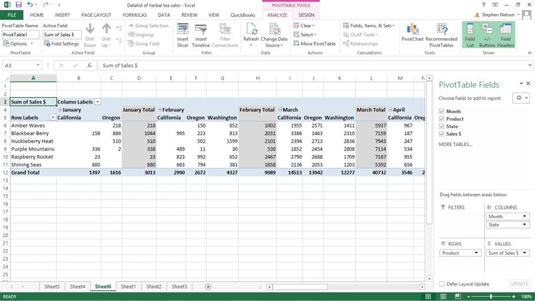
Lai noņemtu un atkārtoti parādītu rakurstabulas lauku sarakstu programmā Excel 2007 vai Excel 2010, ar peles labo pogu noklikšķiniet uz rakurstabulas un izvēlieties komandu Slēpt lauku sarakstu. Lai parādītu iepriekš paslēptu lauku sarakstu, vēlreiz ar peles labo pogu noklikšķiniet uz rakurstabulas un šoreiz izvēlieties komandu Rādīt lauku sarakstu. Paredzams, vai rakurstabulas saīsnes izvēlnē tiek parādīta komanda Rādīt lauku sarakstu vai komandu Paslēpt lauku sarakstu, ir atkarīgs no tā, vai tiek parādīts lauku saraksts.
Uzziniet, kā efektīvi pārvietoties Word 2007 tabulā, izmantojot īsinājumtaustiņus un peles darbības, lai optimizētu savu darba plūsmu.
Šajā sarakstā ir iekļautas desmit populārākās Excel funkcijas, kas attiecas uz plašu vajadzību klāstu. Uzziniet, kā izmantot <strong>Excel funkcijas</strong> efektīvāk!
Uzziniet, kā pievienot papildu analīzes slāņus jūsu Excel diagrammām, lai uzlabotu vizualizāciju un sniegtu precīzākus datus. Šis raksts apraksta visas nepieciešamās darbības.
Uzziniet, kā iestatīt <strong>rindkopas atkāpi</strong> programmā Word 2013, lai uzlabotu dokumenta noformējumu un lasāmību.
Uzziniet, kā pareizi ievietot slejas programmā Word 2010, lai uzlabotu jūsu dokumentu formātu un struktūru.
Apsveriet iespēju aizsargāt Excel 2007 darblapu, lai izvairītos no neplānotām izmaiņām. Uzziniet, kā aizsargāt un atbloķēt šūnas, lai nodrošinātu datu integritāti.
Programmas Excel 2013 PMT funkcija aprēķina periodisko mūža rentes maksājumu. Šī funkcija ir būtiska hipotekāro kredītu maksājumu plānošanai.
Mācieties, kā veikt t-testus Excel programmā, izmantojot datus un aprakstot trīs t-testu veidus, kas noderēs jūsu datu analīzes procesā.
Uzziniet, kā filtrēt datu sarakstu programmā Excel 2016, lai ērti paslēptu nevēlamus ierakstus un strādātu tikai ar nepieciešamajiem datiem.
Uzziniet, kā vienkārši pievienot datu etiķetes diagrammai programmā Excel 2007. Palīdziet noteikt vērtības, kas tiek rādītas katrā datu punktā, izmantojot dažādas izvietošanas un formatēšanas iespējas.







